win7 32位纯净版系统如何利用cmd查看指令时间内的活动TCP的PID进程 我们使用win7 32位纯净版系统的里面,一般都是用数字的形式来显示当前活动中的TCP连接的PID的进程信息。那么我们需要如何才能查看特定时间里面的TCP连接的PID进程信息?下面就随小编来看看。
查看当前活动的TCP连接的PID进程信息
1、在键盘上按“WIN+R”快捷组合键,进入运行界面,接着输入“CMD”命令,进入到命令提示符界面。如图1所示
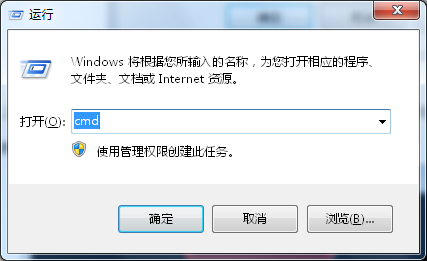
图1 输入“CMD”命令
2、在命令提示符窗口里面,我们输入“netstat -n -o ”命令,然后点击按回车。就能够查看当前活动的TCP连接的PID进程信息,如图2所示
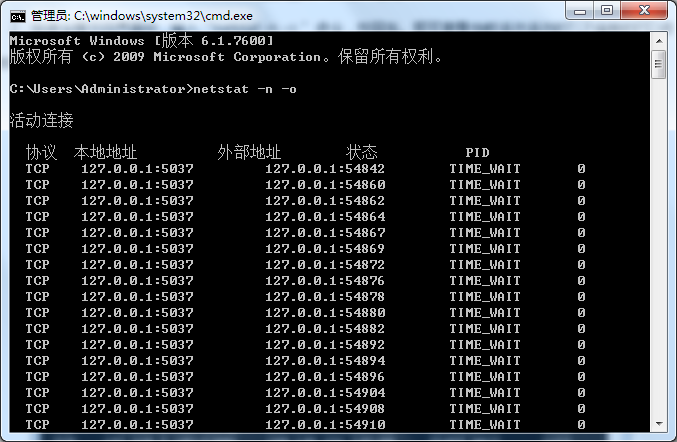
图2 输入“netstat -n -o ”命令
查看特定时间内活动的TCP连接的PID进程信息
1、在命令提示符界面中,输入“netstat -0 8”命令。说明每隔8秒会自动显示当前活动的TCP连接的PID进程。如图3所示
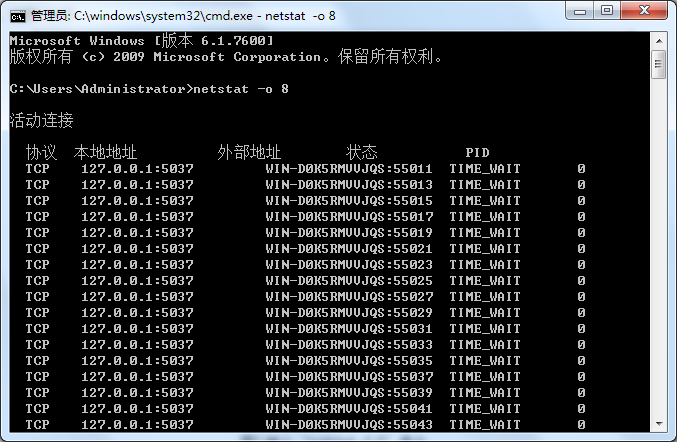
图3 输入“netstat -0 8”命令
【总结】:按照上面的几个步骤,我们就能查看指令时间内活动TCP连接的PID进程。
- Win7 64位纯净版
- 新萝卜家园GhostWin7 SP1 X86电脑城纯净版2014.08
- 雨林木风ghost win7 SP1纯净版(64位)2014.03
- Win7 32位纯净版
- 雨林木 Ghost Win7 SP1 X64旗舰版(64位) 2014.05
- 拾零技术GhostWin7 SP1 X86旗舰纯净版(32位)2014.05
- 纯净版XP系统
- 电脑公司 GHOST XP SP3 纯净版 2014.05
- 雨林木风GHOST XP SP3 纯净版 YN2014.05
------分隔线------








